Er is een reden waarom meer dan 25 miljoen gebruikers vertrouwen op Trust Wallet voor toegang tot gedecentraliseerde apps. De mobiele portemonnee ondersteunt meerdere ketens, waardoor het gemakkelijk is om een volledig crypto- en NFT-portfolio op één plek bij te houden. Met de onlangs gelanceerde browserextensie hebben gebruikers nu toegang tot hun Trust Wallet-accounts op hun pc, waardoor cryptohandel gemakkelijker wordt.
De extensie is echter niet de enige manier om Trust Wallet voor pc te gebruiken, hoewel het wel de handigste is. In dit artikel leer je hoe je Trust Wallet op pc gebruikt. Ik zal u begeleiden bij het installeren van de extensie en het instellen ervan met video- en tekstgidsen.
Ik zal ook definitieve antwoorden geven op vragen over het gebruik van de portemonnee met meerdere ketens op een pc. Dus, lees tot het einde.
Laten we beginnen!
Is Trust Wallet beschikbaar voor pc's?
Trust Wallet is beschikbaar voor pc's via een browserextensie. Het ondersteunt momenteel de browsers Google Chrome, Brave, Opera en Edge. U kunt de extensie downloaden door naar de officiële Trust Wallet-website te gaan.
Hoe Trust Wallet op pc te gebruiken
Hoewel de beste manier om Trust Wallet op pc te gebruiken via de extensie is, zijn er andere opties beschikbaar. Voordat de extensie werd gelanceerd, gebruikten gebruikers Trust Wallet op pc via WalletConnect of Android-emulators. We leggen uit hoe u Trust Wallet op pc kunt gebruiken via de drie methoden.
De Trust Wallet-browserextensie gebruiken (aanbevolen)
Trust Wallet heeft op 14 november 2022 zijn browserextensie vrijgegeven voor bètatesten. De extensie ondersteunt momenteel echter alleen Chrome-, Brave-, Opera- en Edge-browsers.
Hier is een stapsgewijze handleiding voor het toevoegen van de Trust Wallet-browserextensie (Chrome):
Stap 1: Download de Trust Wallet-extensie
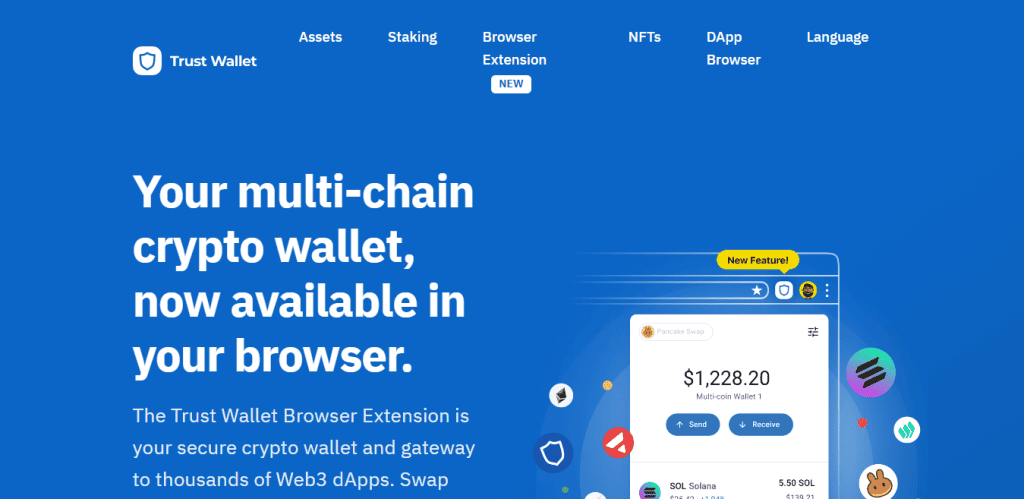
Ga eerst door en download de Trust Wallet-browser. Hier is de officiële download pagina. Installeer het vervolgens door op de optie "Get Trust Wallet" te klikken. U wordt doorgestuurd naar de Chrome Store; klik op 'Toevoegen aan Chrome'.
Stap 2: Installeer en start de Trust Wallet-extensie
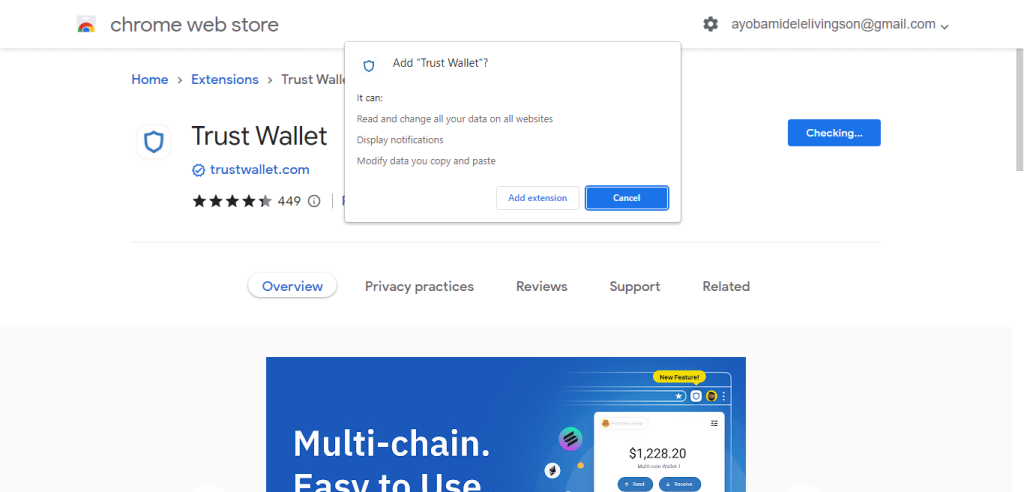
Er verschijnt een melding waarin u wordt gevraagd Trust Wallet aan Chrome toe te voegen. Klik op "Extensie toevoegen". Nadat de download is voltooid, krijgt u een melding dat Trust Wallet is toegevoegd aan Chrome. Klik vervolgens op het app-pictogram om Trust Wallet op pc te starten.
Stap 3: Importeer een bestaande Trust Wallet-account of open een nieuwe

U hoeft alleen nog maar een nieuw Trust Wallet-account aan te maken of een bestaand account te importeren met behulp van uw geheime fase. Zorg ervoor dat u uw geheime zin veilig bewaart als u een nieuw account opent. De seed-zin is de enige manier waarop u uw portemonnee kunt herstellen als u het wachtwoord vergeet of naar een nieuw apparaat wilt verhuizen.
Stap 4: Maak verbinding met een Dapp
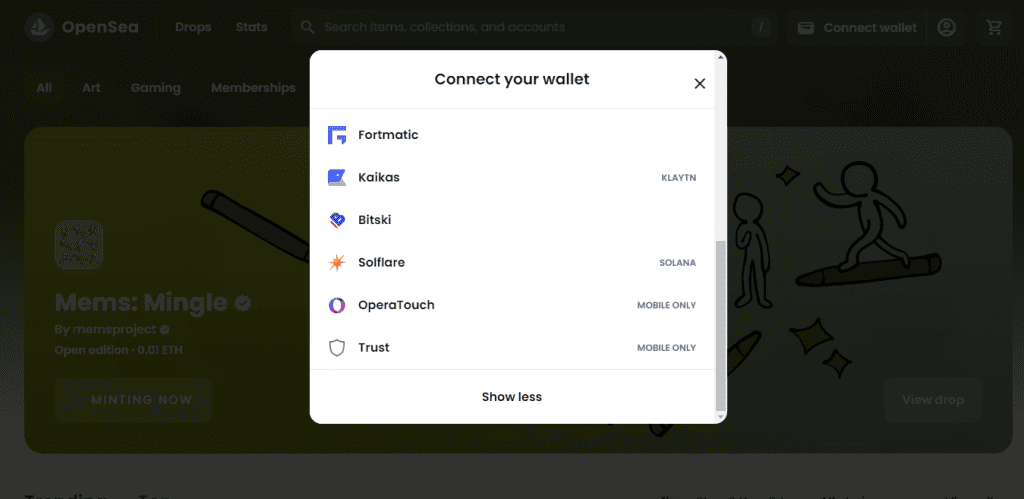
De laatste stap om Trust Wallet op pc te gebruiken, is verbinding maken met een dApp. Het is eenvoudig: open gewoon de dApp in uw browser (bijv. OpenSea.io) en klik op 'portemonnee verbinden'. Hetzelfde proces werkt voor anderen NFT-marktplaatsen en crypto-uitwisselingen.
Hoe Trust Wallet op pc te gebruiken via WalletConnect
Trust Wallet en andere populaire cryptocurrency-wallets gebruiken een veilig, open protocol genaamd WalletConnect om te communiceren met DApps. Met dit protocol kunt u uw Trust Wallet koppelen aan veelgebruikte DEXen en DApps, zoals OpenSea en PancakeSwap.
Het is echter belangrijk op te merken dat WalletConnect alleen werkt met DApps die het protocol ondersteunen. U vindt een lijst met alle DApps die WalletConnect ondersteunen.
Volg deze stappen om Trust Wallet op uw pc te gebruiken via WalletConnect:
Stap 1: Maak een WalletConnect-account aan
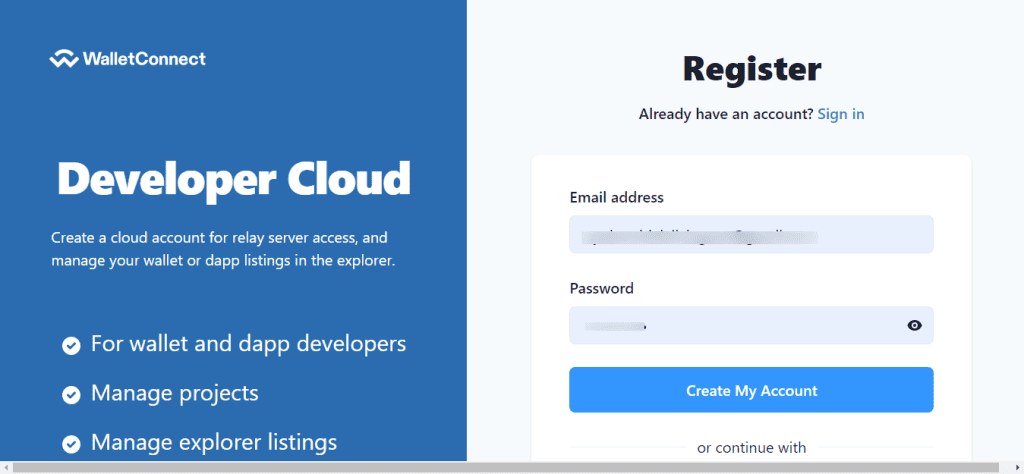
Het proces is eenvoudig. Ga gewoon naar https://cloud.walletconnect.com/sign-up. Alles wat je nodig hebt om te beginnen is een e-mailadres en wachtwoord. Ga dan naar de volgende stap.
Stap 2: Koppel uw Trust Wallet met een DApp
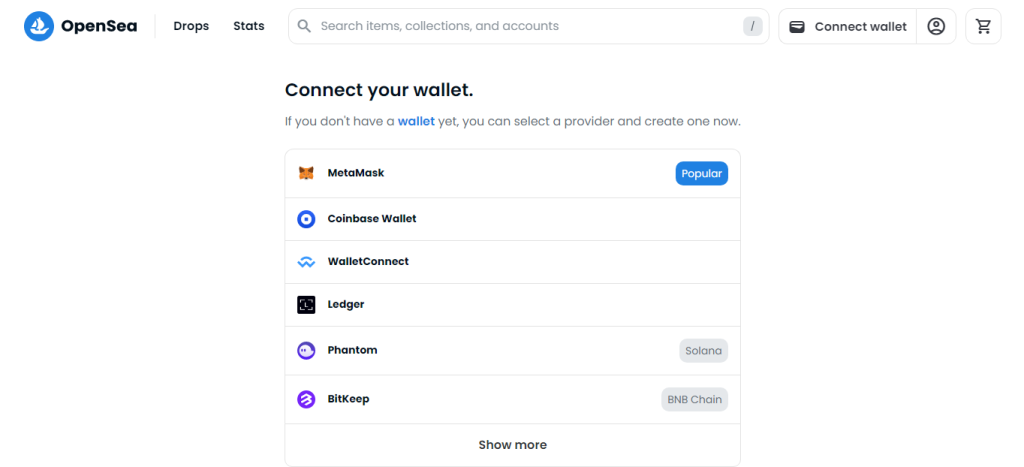
Om uw Trust Wallet te koppelen aan een DApp (OpenSea), drukt u eerst op de knop "Portemonnee verbinden". Er verschijnt een dialoogvenster met een selectie van portefeuilles die compatibel zijn met de DApp. Kies 'WalletConnect' uit deze lijst.
Stap 3: Scan de QR-code met Trust Wallet en bevestig de verbinding
Daarna verschijnt er een QR-code. Houd het zichtbaar op je scherm; u moet het later scannen.
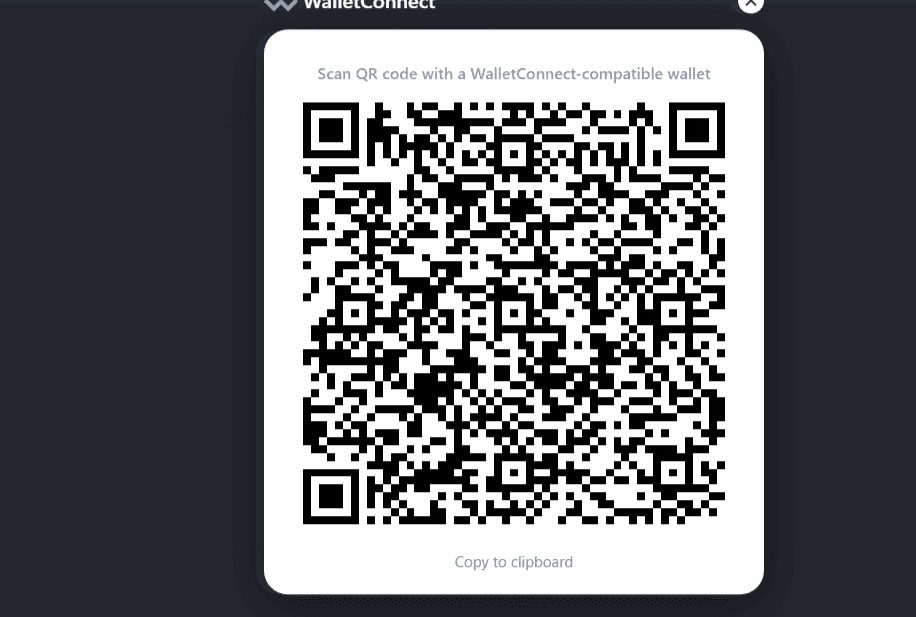
Open vervolgens de Trust Wallet-app op uw smartphone opnieuw. Zodra de app is geopend, klikt u op "Instellingen" om toegang te krijgen tot het tabblad Trust Wallet-instellingen. Selecteer vanaf daar "WalletConnect" uit de opties.
Vervolgens zal de app u vragen om cameratoegang toe te staan. Als u Trust Wallet geen toestemming heeft gegeven om uw camera te gebruiken, klikt u op "Toestaan" om verder te gaan.
Scan vervolgens de QR-code die op uw desktop is gegenereerd met Trust Wallet. Klik ten slotte op "Verbinden" om de verbinding tussen Trust Wallet en uw pc te bevestigen.
Stap 4: je bent klaar!
Nadat de verbinding tot stand is gebracht, kunt u Trust Wallet gebruiken om toegang te krijgen tot alle DApps die WalletConnect op uw computer ondersteunt. Het is belangrijk om te onthouden dat transacties alleen kunnen worden geautoriseerd met behulp van de Trust Wallet-app.
Om uw Trust Wallet-portemonnee los te koppelen van WalletConnect, drukt u op de terugknop en tikt u op [OK]. Als u uw WalletConnect-sessie wilt opslaan en de verbinding actief wilt houden, selecteert u in plaats daarvan "Opslaan en verlaten".
Hoe Trust Wallet op pc te gebruiken via Android-emulators
Een andere truc om Trust Wallet op pc te gebruiken, is met behulp van een Android-emulator. Ik ben echter sceptisch over de beveiliging van deze emulators, dus ik raad het gebruik van deze methode niet aan. Als u vertrouwd bent met het gebruik van Android-emulators, kunt u deze tip gebruiken; het zou goed werken.
Als u Trust Wallet op uw pc wilt gebruiken, kunt u deze eenvoudige stappen volgen:
- Download en installeer een Android-emulator op uw computer. Een populaire optie is BlueStacks. Nadat de installatie is voltooid, start u de emulator en logt u in met uw Google-account.
- Ga vervolgens naar 'Play Store' in de app en zoek naar 'Trust Wallet'. Klik op "Installeren" om Trust Wallet te installeren op Bluestack of welke emulator je ook gebruikt.
- Nadat u bent ingelogd, opent u de Google Play Store in de emulator. Zoek naar "Trust Wallet" in de Play Store en installeer deze op uw emulator.
- Zodra de installatie is voltooid, kunt u Trust Wallet starten en gebruiken op uw pc.
- Zodra de app is geopend, kunt u een nieuwe portemonnee maken of een bestaande importeren.
- Dat is alles! U kunt nu NFT's verhandelen, uw digitale activa beheren en toegang krijgen tot DApps met Trust Wallet op uw pc met behulp van de BlueStacks Android-emulator.
Conclusie
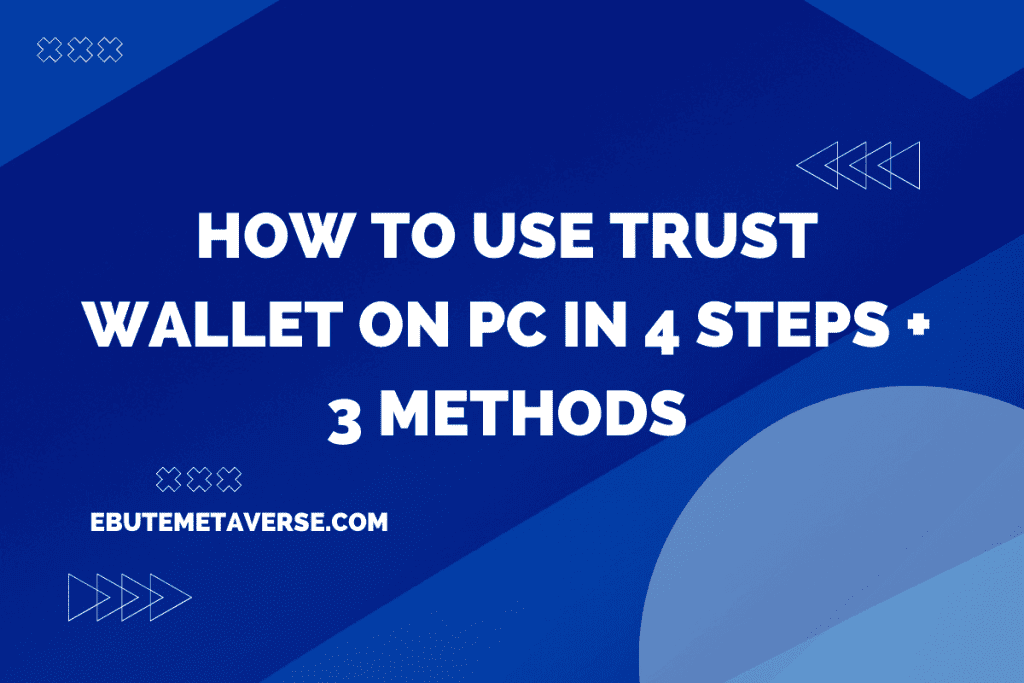
Er zijn verschillende manieren om toegang te krijgen tot Trust Wallet op uw pc. Een optie is om de Trust Wallet-browserextensie te installeren. Een andere manier is om Trust Wallet op pc te gebruiken met behulp van het WalletConnect-protocol of een Android-emulator. U kunt Trust Wallet eenvoudig op uw computer gebruiken.
Trust Wallet is een betrouwbare portemonnee die een veilige manier van opslaan biedt waardevolle NFT's. Wel kun je je wallet koppelen aan een hardware wallet zoals Grootboek als extra beveiligingslaag voor uw digitale activa.
Met Ledger beheert u uw digitale activa op een eenvoudige en veilige manier en geniet u van gemoedsrust. Combineren dus Trust Portemonnee met Grootboek is een must-have voor NFT-verzamelaars en investeerders in cryptocurrency die prioriteit geven aan veiligheid en gemak.
FAQ:
Is er een webversie van Trust Wallet?
Trust Wallet heeft een browserextensie waarmee gebruikers Trust Wallet op pc kunnen gebruiken. Het is echter belangrijk op te merken dat deze browserextensie zich nog in de bètatestfase bevindt.
Kun je Trust Wallet downloaden op Windows 10?
Trust Wallet wordt niet standaard ondersteund door Windows 10. U kunt het echter nog steeds op uw pc gebruiken door een Android-emulator zoals Bluestacks of NoxPlayer te gebruiken. Met deze app heeft u toegang tot alle functies van Trust Wallet op uw computer.
Waar kan ik mijn Trust Wallet aan koppelen?
Trust Wallet kan worden gekoppeld aan ondersteunde NFT-marktplaats DApps zoals OpenSea, Binance, Ledger, Metamask en Coinbase.
Kan ik dezelfde trust wallet op twee apparaten gebruiken?
U kunt vanaf meerdere mobiele en desktopapparaten toegang krijgen tot uw Trust Wallet. U moet echter voor elke pincode een andere pincode instellen, tenzij u ervoor kiest om dezelfde pincode te gebruiken. Om Trust Wallet op een ander apparaat te gebruiken, kunt u uw portemonnee herstellen met behulp van uw herstelzinback-up.
- Door SEO aangedreven content en PR-distributie. Word vandaag nog versterkt.
- PlatoAiStream. Web3 gegevensintelligentie. Kennis versterkt. Toegang hier.
- De toekomst slaan met Adryenn Ashley. Toegang hier.
- Koop en verkoop aandelen in PRE-IPO-bedrijven met PREIPO®. Toegang hier.
- Bron: https://ebutemetaverse.com/how-to-use-trust-wallet-on-pc/



